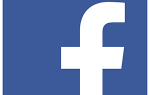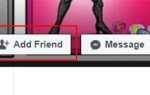Выполнение шагов на этой странице заставляет ваш интернет-браузер удалять историю, когда она закрыта. Хотя это может помочь защитить вашу конфиденциальность, следует отметить, что это немного замедляет вашу общую работу в Интернете, поскольку при очистке истории также удаляются кэшированные файлы и файлы cookie.
Чаевые
Узнайте, как очистить страницу истории вашего интернет-браузера, чтобы узнать, как удалить данные истории только один раз.
- Пользователи Microsoft Edge
- Пользователи Microsoft Internet Explorer
- Пользователи Chrome
- Пользователи Mozilla Firefox
- Пользователи Safari
- Пользователи Opera
Пользователи Microsoft Edge

Если вы используете Microsoft Edge, выполните следующие действия.
- Откройте Microsoft Windows.
- Нажмите клавишу Windows и введите Свойства обозревателя в поле поиска Windows.
- В окне свойств Интернета убедитесь, что выбрана вкладка «Общие».
- В разделе «История просмотров» установите флажок «Удалить историю просмотров при выходе».
- В нижней части окна нажмите «Применить», затем нажмите «ОК».
Пользователи Microsoft Internet Explorer

Если вы используете Microsoft Internet Explorer, выполните следующие действия.
- Откройте браузер Microsoft Internet Explorer.
- Нажмите Инструменты
 в правом верхнем углу.
в правом верхнем углу. - В окне свойств Интернета убедитесь, что выбрана вкладка «Общие».
- В разделе «История просмотров» установите флажок «Удалить историю просмотров при выходе».
- В нижней части окна нажмите «Применить», затем нажмите «ОК».
Пользователи Chrome

Если вы используете Chrome, выполните следующие действия.
- Откройте браузер Chrome.
- Нажмите кнопку Настроить и контролировать Google Chrome
 в правом верхнем углу окна программы.
в правом верхнем углу окна программы. - В раскрывающемся меню выберите «Настройки».
- На странице настроек прокрутите вниз и нажмите «Дополнительно».
- В разделе «Конфиденциальность и безопасность» выберите «Настройки сайта».
- Под Разрешениями, выберите опцию Cookies.
- Нажмите на переключатель справа от пункта «Сохранить локальные данные», пока не закроете свой браузер, чтобы включить этот параметр. Тумблер станет синим, когда находится в положении «включено».
- Изменение настроек автоматически сохраняется и вступает в силу немедленно.
Пользователи Mozilla Firefox

Если вы используете Firefox, выполните следующие действия.
- Откройте браузер Mozilla Firefox.
- Нажмите меню
 значок в правом верхнем углу окна программы.
значок в правом верхнем углу окна программы. - В меню выберите «Параметры».
- На странице «Параметры» в левом меню навигации выберите «Конфиденциальность». Вариант безопасности.
- Прокрутите вниз до раздела «Файлы cookie и данные сайта» и установите флажок «Удалить файлы cookie и данные сайта» при закрытии Firefox.
- Изменение настроек автоматически сохраняется и вступает в силу немедленно.
Пользователи Safari

К сожалению, браузер Safari не имеет четкой истории при настройке выхода. Лучшее решение — очистить историю посещенных страниц вручную, а затем включить параметр, который не позволяет браузеру сохранять его в первую очередь. Недостатком этой опции является то, что режим конфиденциальности должен быть включен каждый раз, когда пользователь открывает браузер. Инструкции по входу в приватный просмотр см. В разделе «Safari» на странице режима инкогнито.
Пользователи Opera

К сожалению, браузер Opera не имеет четкой истории при настройке выхода. Лучшее решение — очистить историю посещенных страниц вручную, а затем включить параметр, который не позволяет браузеру сохранять его в первую очередь. Недостатком этой опции является то, что режим конфиденциальности должен быть включен каждый раз, когда пользователь открывает браузер. Инструкции по входу в приватный просмотр см. В разделе «Опера» на странице режима инкогнито.